ps路径什么情况下可以描边?以下内容主要是在电子数码产品中针对遇上PS路径怎么描边等问题,我们该怎么处理呢。下面一起来好好了解吧,希望能帮你解决到相关问题。
ps路径什么情况下可以描边
在PS中,路径可以描边的情况包括:
1. 已经创建了路径:在PS中,只有已经创建的路径才能描边。如果你创建了一个路径,可以使用“描边路径”功能,选择一个画笔工具,设置好参数,然后描边路径。
2. 已经选择图层:要描边路径,你需要选择一个图层。如果你没有选择图层,那么你无法在PS中描边路径。
3. 已经设置好画笔参数:在描边路径时,你需要设置好画笔的参数。这些参数包括画笔的大小、硬度、颜色等。只有设置好这些参数后,你才能描边路径。
4. 已经确定路径的起点和终点:在描边路径时,你需要确定路径的起点和终点。如果你没有确定起点和终点,那么你无法在PS中描边路径。
总之,只有在已经创建了路径、已经选择图层、已经设置好画笔参数和已经确定路径起点和终点的情况下,你才能在PS中描边路径。
PS路径怎么描边
第一:打开【PS】,新建一个【空白画布】,在左边工具栏中选择【自定形状工具】,模式选择为【路径】,在【形状】中任意选择一个形状,然后拖动鼠标在画布上方画出形状;
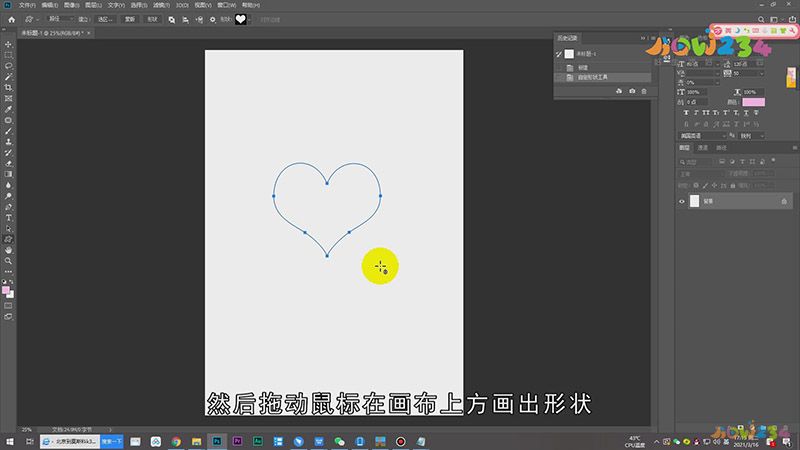
第二:接着选择【画笔工具】,点击【前景色】,选择一个颜色后点击【确定】,点击【窗口】,选择【路径】;
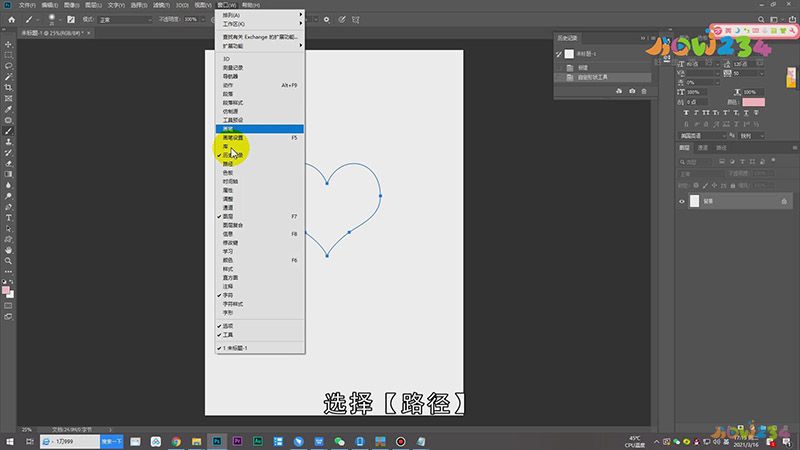
第三:然后点击路径下方的【用画笔描边路径】,单击鼠标右键,可以设置画笔的【大小】和【硬度】,再次点击【用画笔描边路径】即可。
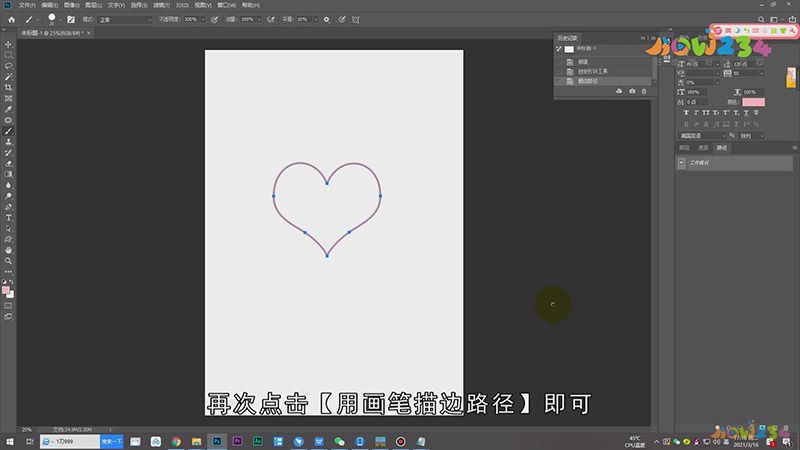
总结
本图文教程演示机型:组装台式机,适用系统:Windows 10,软件版本:Adobe Photoshop CC 2019;以上就是关于PS路径怎么描边的全部内容,希望本文的介绍能帮你解决到相关问题,如还需了解其他信息,请关注本站其他相关信息。
